W tej części omówione zostaną powierzchnie rozdzielające i zaślepienia dla zespołu formy.
- Na wstążce kliknij kartę Stempel/matryca > panel Projekt podziału > Utwórz powierzchnię zamknięcia
 .
. - Kliknij Automatyczne wykrywanie, aby rozpocząć obliczenia. Ustaw orientację modelu, a następnie zlokalizuj zaślepienia w okręgach na każdym końcu modelu, jak przedstawiono na ilustracji poniżej. Te zaślepienia muszą zostać utworzone przez zastosowanie korków, dlatego te powierzchnie zaślepienia należy usunąć.
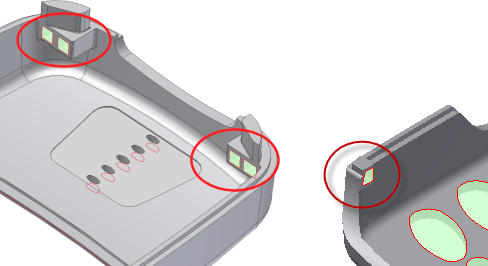
Bardzo ważne jest, aby pamiętać, że algorytm zaślepień programu Inventor Mold Design jest punktem początkowym dla powierzchni zaślepień. Sprawdź powierzchnie zaślepień wykryte przez system. Dodaj lub usuń zaślepienia w zależności od wymogów oraz od wyników utworzonych automatycznie.
- Określ nazwę każdego zaślepienia do usunięcia przez umieszczenie kursora na każdym zaślepieniu w oknie graficznym. Zwróć uwagę na wyświetlane nazwy.
- W oknie dialogowym Utwórz powierzchnię zamknięcia przewiń listę zaślepień i zlokalizuj każde zaślepienie zidentyfikowane w poprzednim etapie. Wybierz to zaślepienie i sprawdź, czy w oknie graficznym wymagane zaślepienie jest zaznaczone. Naciśnij klawisz Del, aby usunąć zaślepienie.
- Usuń inne powierzchnie zaślepienia przedstawione na ilustracji. Upewnij się, że na żadnym z czterech kwadratowych wycięć nie ma żadnych zaślepień oraz że nie usunięto żadnych innych powierzchni zaślepień w modelu.
- Aby osiągnąć powierzchnie o wyższej jakości w produkcie końcowym, kliknij Wszystkie dolne
 w oknie dialogowym Utwórz powierzchnię zamknięcia w celu przełączenia powierzchni zamykającej na dolne krawędzie modelu.
w oknie dialogowym Utwórz powierzchnię zamknięcia w celu przełączenia powierzchni zamykającej na dolne krawędzie modelu. - Kliknij OK w oknie dialogowym Utwórz powierzchnię zamknięcia, aby wygenerować powierzchnie zamykające.
- Na wstążce kliknij kartę Stempel/matryca > panel Projekt podziału > Utwórz powierzchnię rozdzielającą
 .
. - Kliknij Automatyczne wykrywanie, aby rozpocząć obliczenia. Kliknij OK w oknie dialogowym Utwórz powierzchnię rozdzielającą, aby wygenerować powierzchnię przedstawioną na ilustracji poniżej.
